台式电脑亮度怎么设置 台式电脑亮度调节快捷键有哪些
台式电脑亮度怎么设置,在使用台式电脑时,我们经常会遇到需要调节亮度的情况,无论是为了适应不同的环境亮度,还是为了保护我们的视力,调节台式电脑的亮度都是必不可少的。对于一些新手来说,可能会不太了解如何设置台式电脑的亮度,或者还不清楚有哪些快捷键可以帮助我们快速调节亮度。在本文中我们将为大家介绍如何设置台式电脑的亮度以及一些常用的调节亮度的快捷键。无论是你刚刚接触台式电脑还是已经是一位有经验的用户,相信本文都能为你带来一些帮助。
解决方法:
一、笔记本电脑调节亮度快捷键
1、笔记本电脑直接点击键盘上的快捷键【FN+F6】或者【FN+F7】或【FN+F8】或【FN+F9】。按下Fn键,然后按下键盘上的增加亮度或者降低亮度的案按键即可。
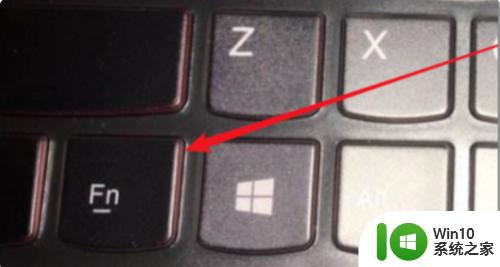
2、不同品牌的笔记本电脑调节亮度的快捷键有点差异,一般笔记本上面的图标有显示太阳的,就是亮度的快捷键。

3、而且不同型号、品牌的产品其快捷键的位置也不一样。一般在最上面或者在方向键上。
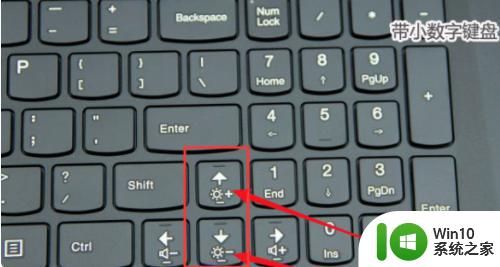
二、台式机调节亮度快捷键
1、一般情况下的显示器右下角会有几个功能键按钮,可以调整显示器各方面的设置,包括调整显示器的亮度。在这些功能键中就有一个MENU键,这个键就是用来调节台式电脑屏幕亮度的。

2、按下MENU键,可以看到显示器右下角会显示调整屏幕亮度的调节菜单。根据上面的其他按钮VOL+-和<>提示调整即可。
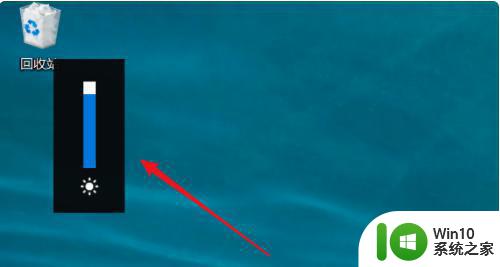
注意事项:
1、台式电脑也可以通过显示器驱动来调解, 就是NVIDIA控制面板里。
2、前大部分的台式电脑都是液晶显示器,可以在显示器的底部找到亮度调节的按钮,不同品牌的显示器按钮的位置不同。
以上是如何设置台式电脑亮度的全部内容,如果您遇到相同问题,可以参考本文中介绍的步骤进行修复,希望对大家有所帮助。
台式电脑亮度怎么设置 台式电脑亮度调节快捷键有哪些相关教程
- 台式电脑调节亮度的快捷键是哪个 台式电脑键盘上调节亮度的按键在哪里
- 怎么调台式电脑亮度明暗度 台式电脑屏幕亮度调节方法
- 台式电脑显示屏亮度调节快捷键 台式电脑屏幕亮度调节软件下载
- 怎样调台式电脑的亮度调节 台式电脑亮度如何调整
- 电脑亮度调节快捷键有哪些 如何设置电脑亮度调节的快捷键
- 台式机怎么调节电脑屏幕亮度 台式机屏幕亮度调节方法
- 台式电脑的亮度在哪调 怎么调整台式电脑屏幕亮度
- 台式电脑的屏幕亮度在哪里调 如何调台式电脑屏幕亮度
- 台式电脑怎么调亮屏幕 台式电脑调节屏幕亮度的步骤
- 电脑屏幕怎么调节亮度 台式电脑屏幕亮度调节方法
- 台式电脑的亮度怎么调低 如何调台式电脑的亮度
- 台式电脑在哪里调亮度 台式电脑怎样调亮屏幕
- U盘装机提示Error 15:File Not Found怎么解决 U盘装机Error 15怎么解决
- 无线网络手机能连上电脑连不上怎么办 无线网络手机连接电脑失败怎么解决
- 酷我音乐电脑版怎么取消边听歌变缓存 酷我音乐电脑版取消边听歌功能步骤
- 设置电脑ip提示出现了一个意外怎么解决 电脑IP设置出现意外怎么办
电脑教程推荐
- 1 w8系统运行程序提示msg:xxxx.exe–无法找到入口的解决方法 w8系统无法找到入口程序解决方法
- 2 雷电模拟器游戏中心打不开一直加载中怎么解决 雷电模拟器游戏中心无法打开怎么办
- 3 如何使用disk genius调整分区大小c盘 Disk Genius如何调整C盘分区大小
- 4 清除xp系统操作记录保护隐私安全的方法 如何清除Windows XP系统中的操作记录以保护隐私安全
- 5 u盘需要提供管理员权限才能复制到文件夹怎么办 u盘复制文件夹需要管理员权限
- 6 华硕P8H61-M PLUS主板bios设置u盘启动的步骤图解 华硕P8H61-M PLUS主板bios设置u盘启动方法步骤图解
- 7 无法打开这个应用请与你的系统管理员联系怎么办 应用打不开怎么处理
- 8 华擎主板设置bios的方法 华擎主板bios设置教程
- 9 笔记本无法正常启动您的电脑oxc0000001修复方法 笔记本电脑启动错误oxc0000001解决方法
- 10 U盘盘符不显示时打开U盘的技巧 U盘插入电脑后没反应怎么办
win10系统推荐
- 1 系统之家ghost win10 32位经典装机版下载v2023.04
- 2 宏碁笔记本ghost win10 64位官方免激活版v2023.04
- 3 雨林木风ghost win10 64位镜像快速版v2023.04
- 4 深度技术ghost win10 64位旗舰免激活版v2023.03
- 5 系统之家ghost win10 64位稳定正式版v2023.03
- 6 深度技术ghost win10 64位专业破解版v2023.03
- 7 电脑公司win10官方免激活版64位v2023.03
- 8 电脑公司ghost win10 64位正式优化版v2023.03
- 9 华硕笔记本ghost win10 32位家庭版正版v2023.03
- 10 雨林木风ghost win10 64位旗舰安全版下载v2023.03